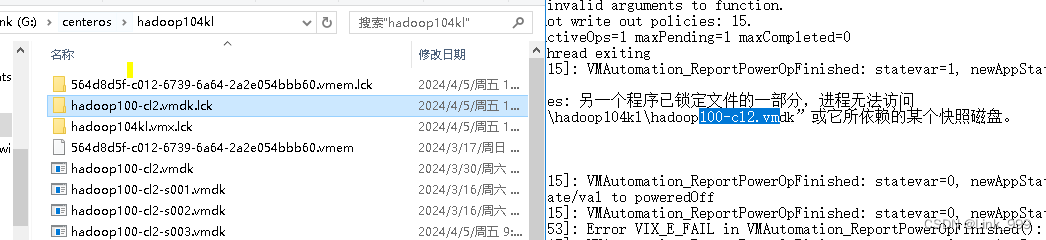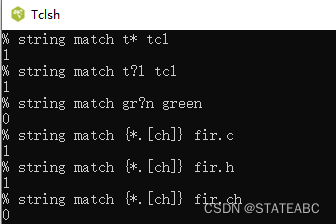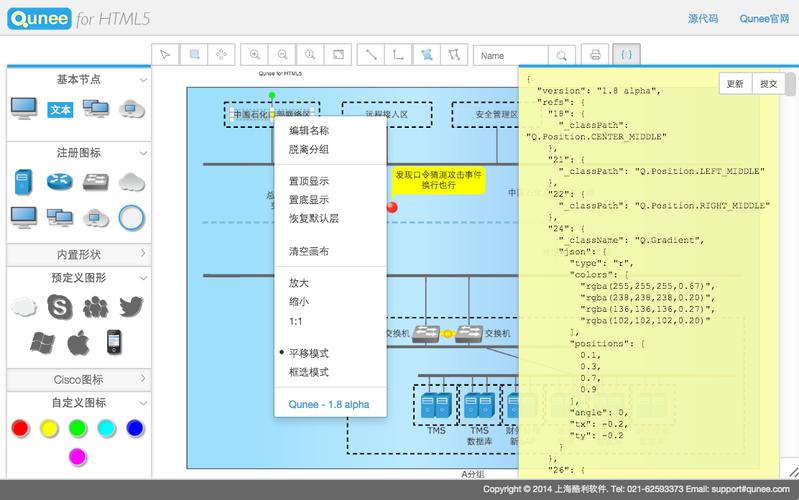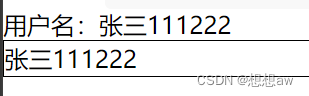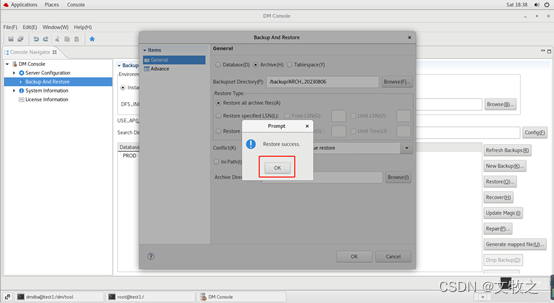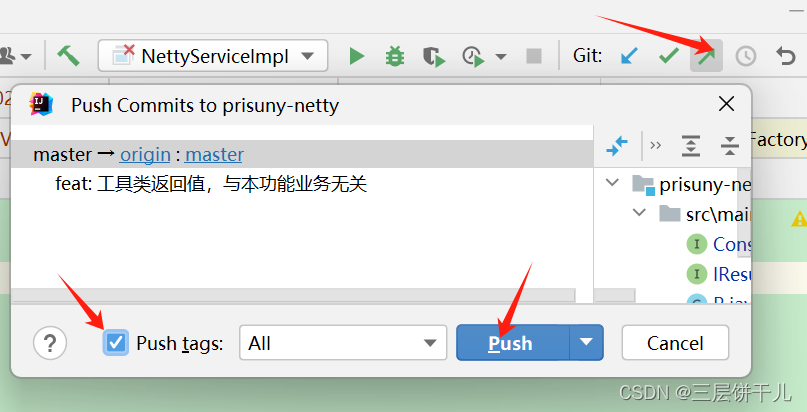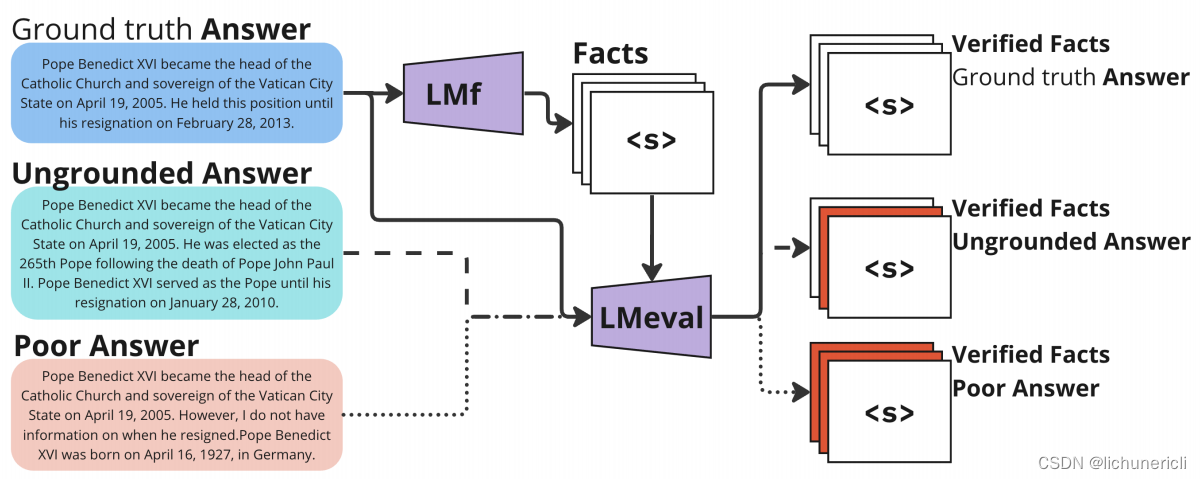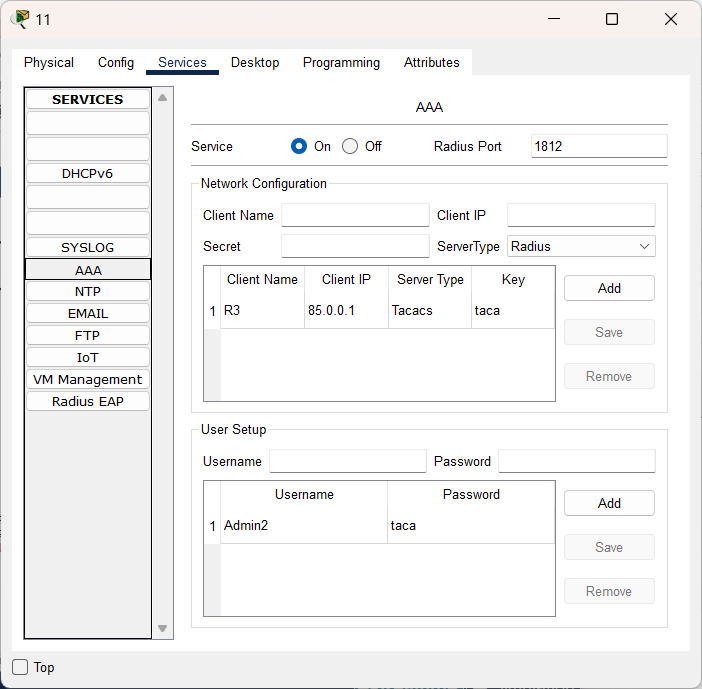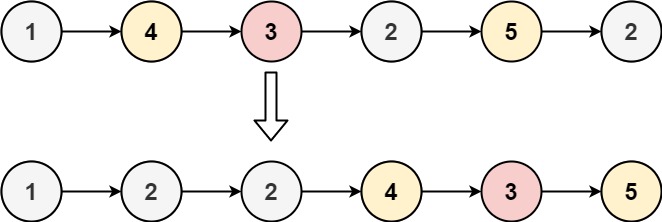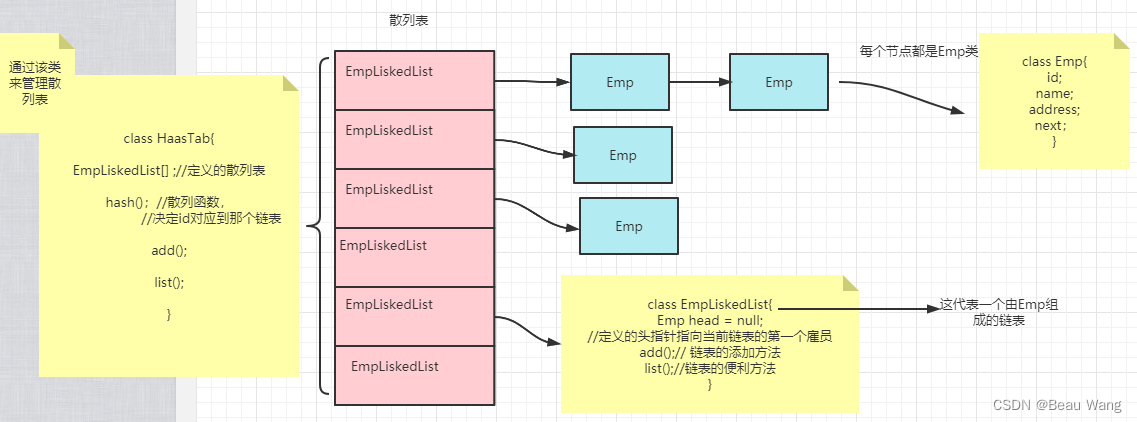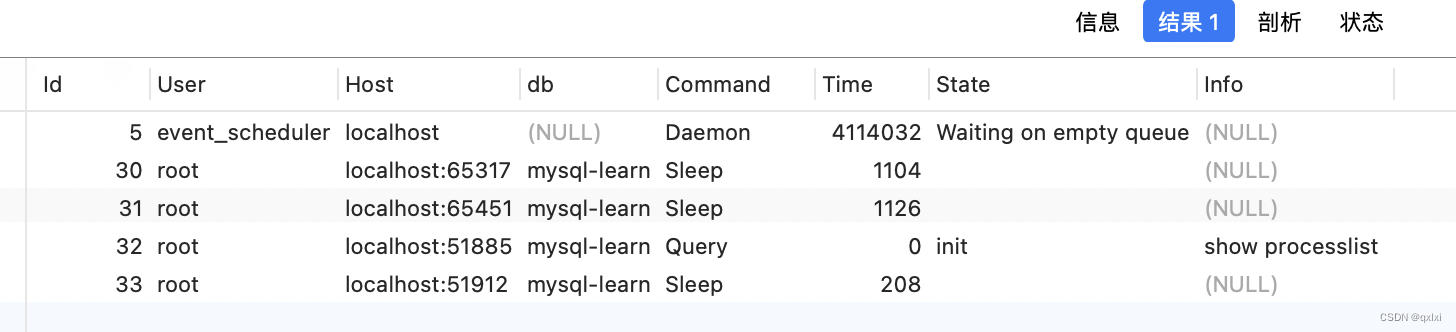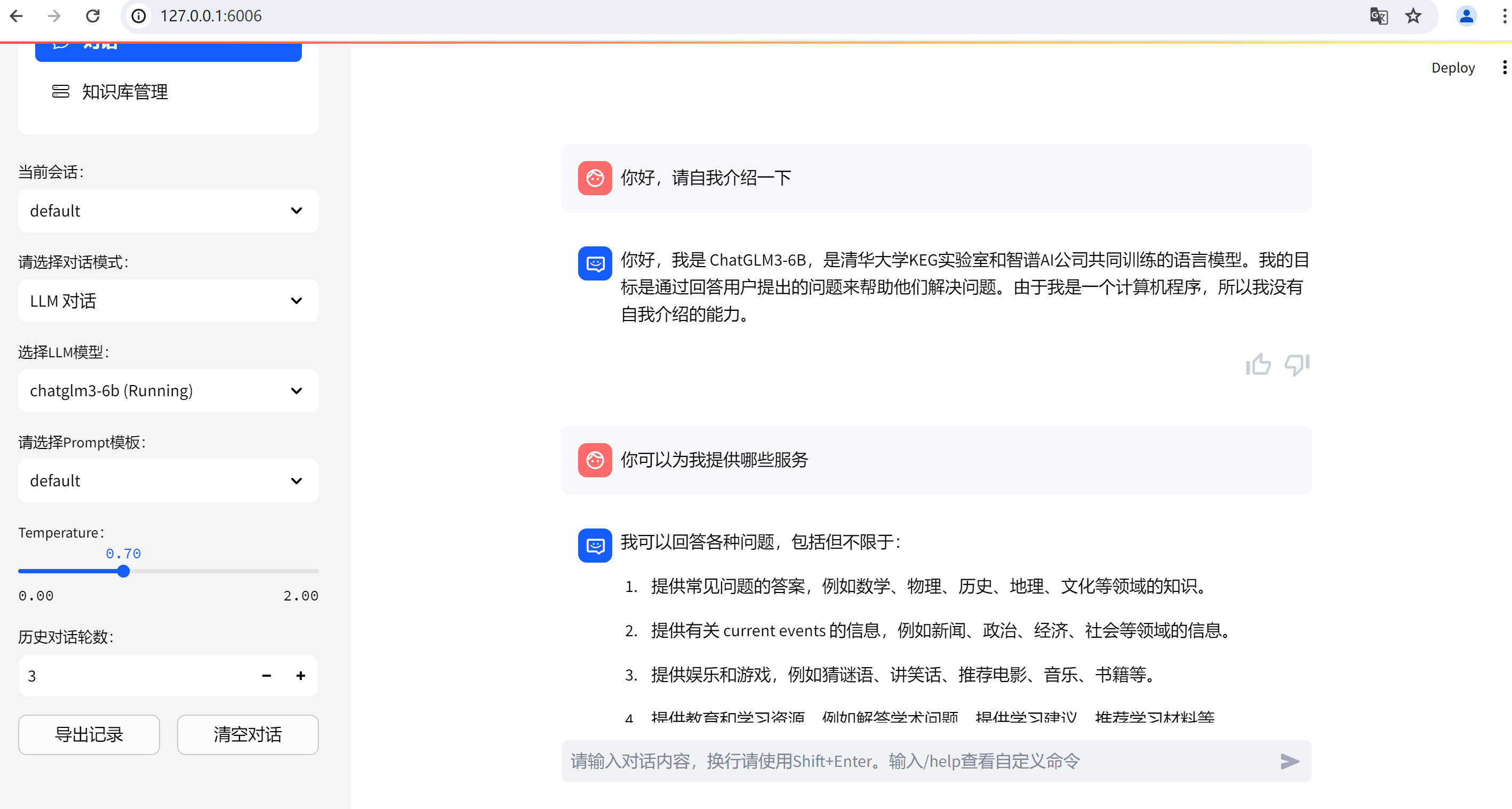Cloudreve 是一个开源的个人网盘系统,能够帮助用户搭建属于自己的私有云存储服务。它支持多种存储后端,包括本地存储、远程FTP/SFTP存储、以及云存储服务如阿里云OSS、腾讯云COS和Amazon S3等。Cloudreve具有友好的用户界面和丰富的功能,比如文件管理、在线预览、团队协作和分享链接等。
要搭建个人网盘 Cloudreve 并设置主机与从机之间的文件传输,您可以按照以下步骤操作:
主机服务器: centos
从机服务器: kubuntu
注意事项:
- 确保主机和从机之间的网络连接稳定,以确保文件传输的可靠性。
- 需要确保 Cloudreve 配置正确,访问权限设置正确,以及从机连接到 Cloudreve 的权限和设置正确。
- 在配置文件传输时,务必考虑安全性和隐私保护,确保传输的文件不会被未经授权的访问。
- 定期检查文件传输和同步状态,以确保系统的稳定性和数据的完整性。
通过centos搭建个人网盘cloudreve,并通过主机centos对从机kubuntu传输文件。
搭建个人网盘
- (一)在主机centos上
- 1. centos配置网络
- 2. 更新软件包进行远程连接
- 3. 下载并上传cloudreve压缩文件
- 4. 检查防火墙并增加可执行权限
- 5. 登录cloudreve网页
- (二)在从机Kubuntu上
- 1. 配置网络
- 2. 增加存储策略
- 2. 1 scp传文件
- 2.2 修改配置文件
- 2.3 启动cloudreve
- 2.4 操作步骤
- 3. 编辑用户组
- (三)验证
(一)在主机centos上
1. centos配置网络
- 以管理员身份进入VMware,点击编辑选择虚拟网络编辑器,选择VMnet8,勾选使用本地DHCP服务将IP地址分配给虚拟机(D)
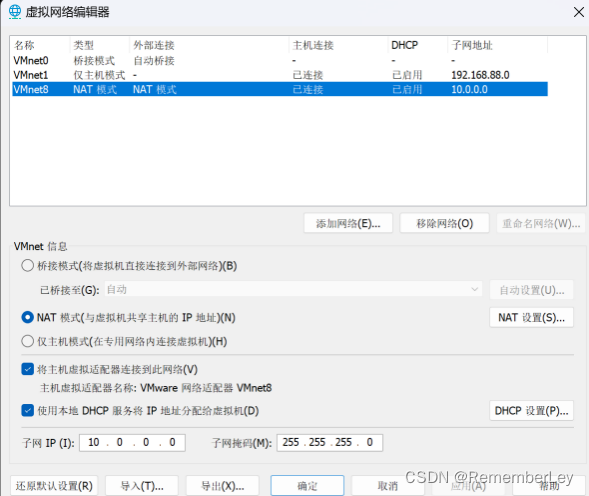
- 点击设置net设置将网关设置为:10.0.0.2;
- 之后将DHCP设置,将起始ip改为10.0.0.100,终止ip改为10.0.0.254,按照图片进行配置
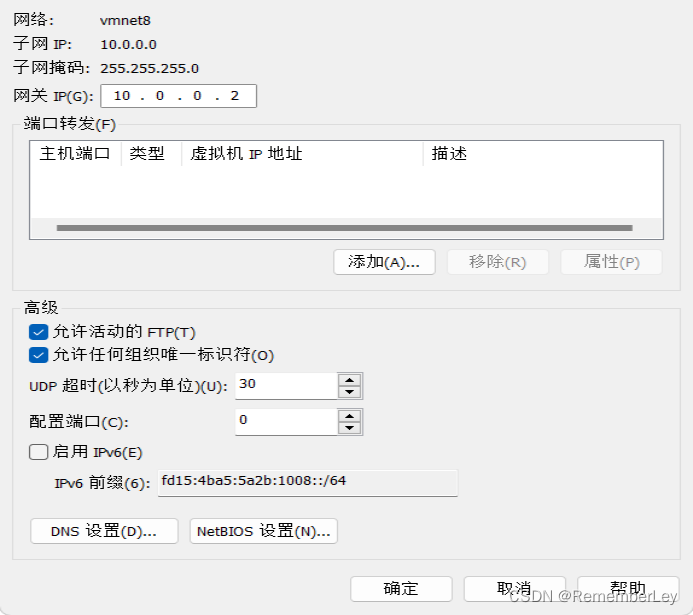
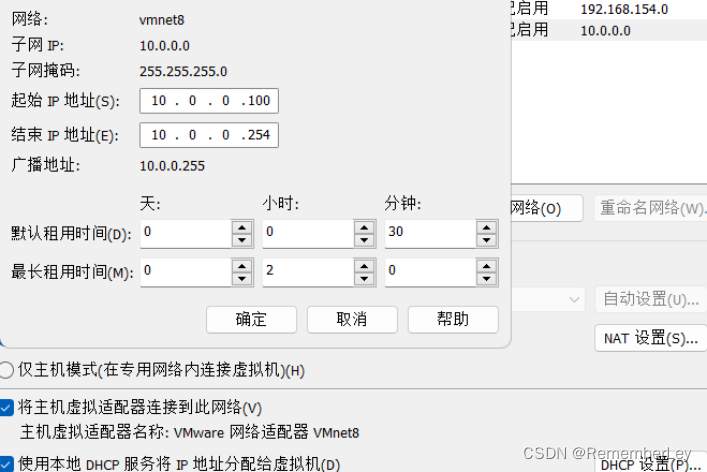
- 搭建完VM外部配置,则对服务器内部进行配置更改centos内部的GATEWAY=10.0.0.2,之后进行ping网关ping 10.0.0.2,出现如图下的设置则是设置成功,若没有ping成功则是如下设置不对,仔细检查。输入 ip a 查看
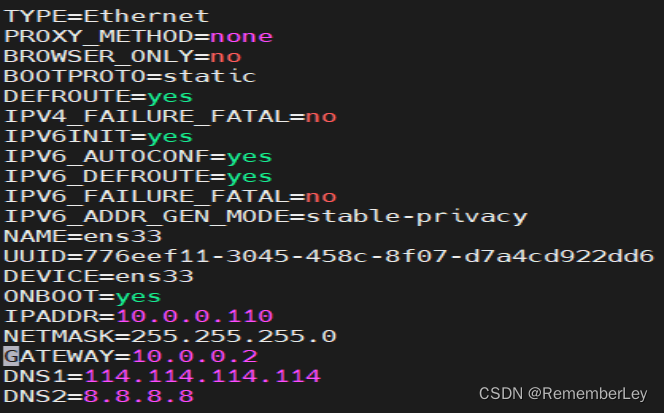
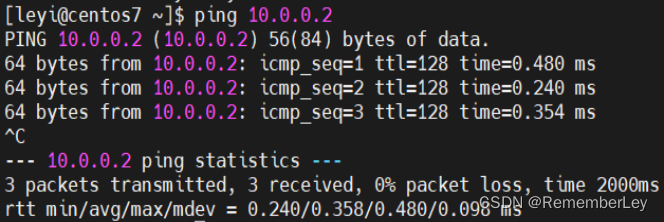
2. 更新软件包进行远程连接
-
更新软件服务包,apt update
-
更新完成后,输入apt install openssh-server -y,安装远程连接软件包
$ apt update
$ apt install openssh-server -y
远程连接可以参考RedHat远程连接
3. 下载并上传cloudreve压缩文件
- Cloudreve安装下载网页向下滑,选择下载cloudreve_3.8.3_linux_amd64.tar.gz版本下载
- 远程连接,将cloudreve…tar.gz压缩文件传入centos中,创建cloudreve目录,并将其解压并存入cloudreve目录中;
centos网络配置可以参考Redhat网络配置的方法一
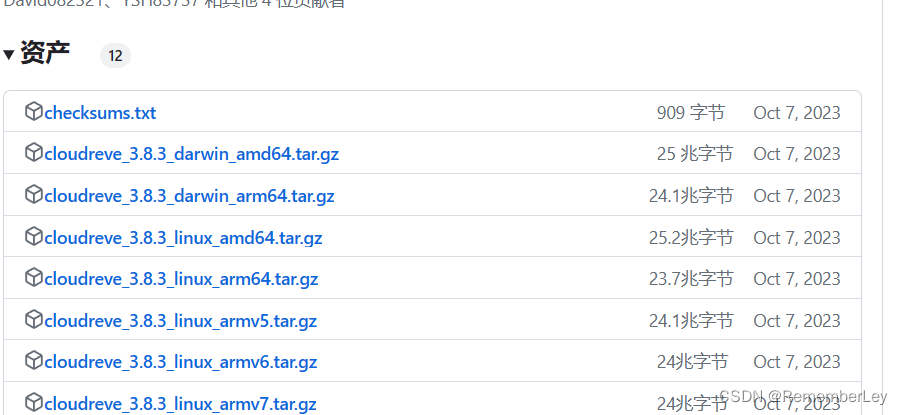
$ mkdir cloudreve
$ sudo tar -xzvf cloudreve.tar.gz -C cloudreve

4. 检查防火墙并增加可执行权限
- 检查防火墙设置:确保防火墙没有阻止 Cloudreve 访问端口5212。可以查看防火墙规则,并根据需要修改或添加规则以允许流量通过所需的端口,或者将其关闭。查看防火墙状态systemctl status firewalld ,如果其开启就通过stop命令将防火墙关闭;
- 进入cloudreve目录下,为了执行cloudreve文件而它原先只具备读和写的功能,我们要将其执行则通过sudo chmod +x cloudreve 为文件加入可执行权限,并查看权限是否改变;
$ systemctl status firewalld
如果没关闭就输入:
$ systemctl stop firewalld
$ systemctl disable firewalld #开机不自启动
$ cd cloudreve #进入cloudreve目录下
$ sudo chmod +x cloudreve #为其cloudreve增加可执行权限
$ ls -ld cloudreve
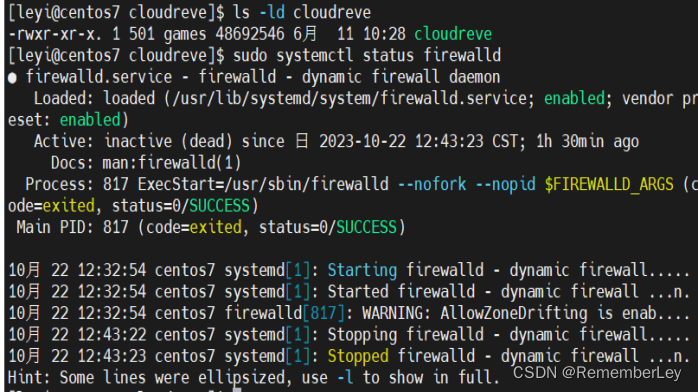
5. 登录cloudreve网页
-
通过管理员执行当前文件里的cloudreve ( sudo ./cloudreve 的意思是以超级用户的权限执行当前目录下名为 cloudreve 的可执行文件或命令 ) ;最后执行sudo ./cloudreve ,出现如图片内的内容则是运行成功。
-
第一次执行出现账号的密码(一定要记录,账号和密码只生成一次)
Admin user name:admin@cloudreve.org
Admin passwd:ppshQyut
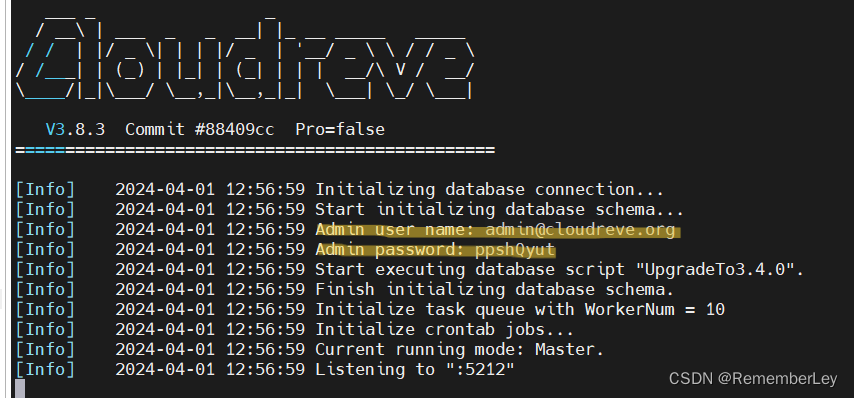
第二次执行就没有显示账号和密码了。
如果二次执行失败,表明5212端口已占用或者防火墙阻止启动,我们要检查防火墙并查看服务进程,关闭防火墙,杀死进程,然后重执行。
##如果您是直接运行 Cloudreve 的,可以使用以下命令查找 Cloudreve 进程并终止它们:
$ ps aux | grep cloudreve
root 3103 0.0 2.3 757280 85660 pts/0 Tl 20:54 0:00 ./cloudreve
##这将显示与 Cloudreve 相关的进程信息。然后使用 kill 命令终止这些进程,例如:
$ kill PID
请将上述命令中的 “PID” 替换为您要终止的实际进程的ID。
$ kill -9 3101
[7] Killed sudo ./cloudreve
$ sudo pkill -9 cloudreve ##杀死cloudreve的所有进程,谨慎使用
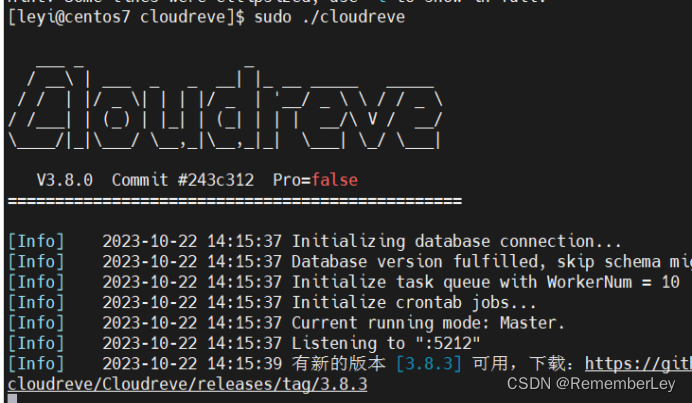
- 使用在第一运行成功后其会出现邮箱和密码,进入浏览器输入IP:5212 ; 10.0.0.110:5212 进入开源个人网盘cloudreve,输入账号和密码登录
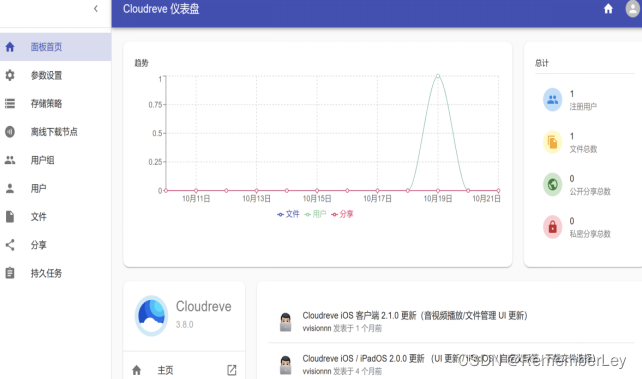
(二)在从机Kubuntu上
1. 配置网络
- 在一切开始前先更改NetworkManager文件中的内容通过view /etc/netplan/01-network-manager-all.yaml命令对此文件进行如下图更改。
可以参考此博客Ubuntu网络配置
view /etc/netplan/01-network-manager-all.yaml
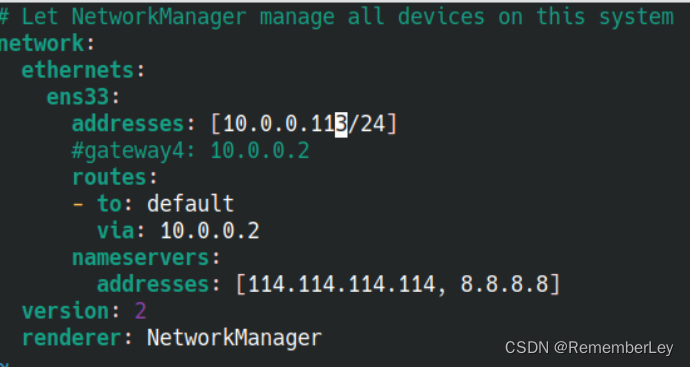
- 通过ping网关 ping 10.0.0.2检查网络是否连接成功,出现如下设置则是连接成功,完成后进行远程连接kubuntu。
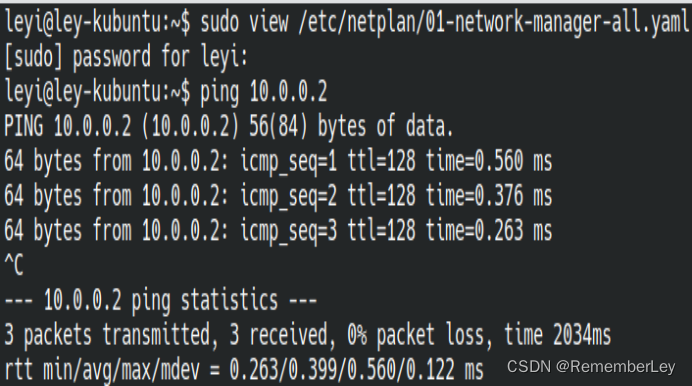
2. 增加存储策略
- 登录后为了通过cloudreve网盘将其中的文件通过centos传入kubuntu(也就是通过网盘传入文件到kubuntu),那就是要更改网盘的存储策略,增加存储策略选择从机存储,跟着修改从机存储策略。
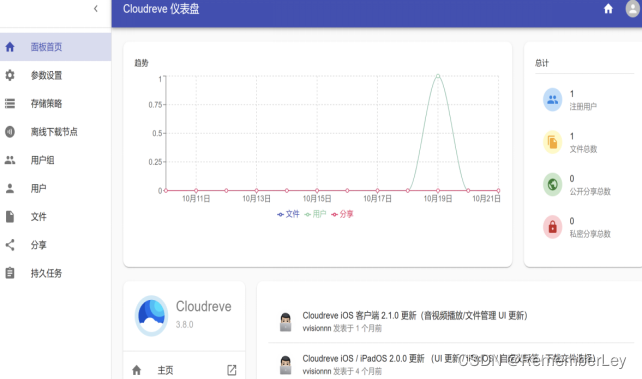
- 点击头像,选择控制面板
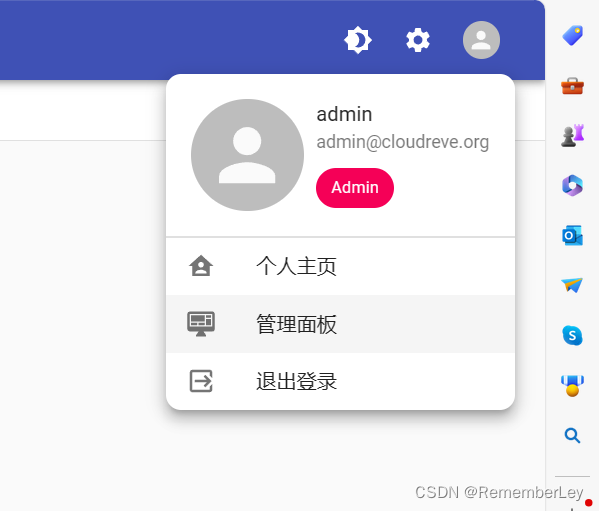
- 点击存储策略,添加存储策略
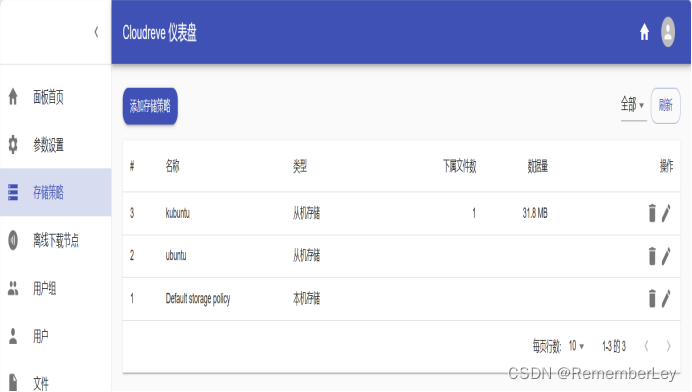
- 选择从机存储
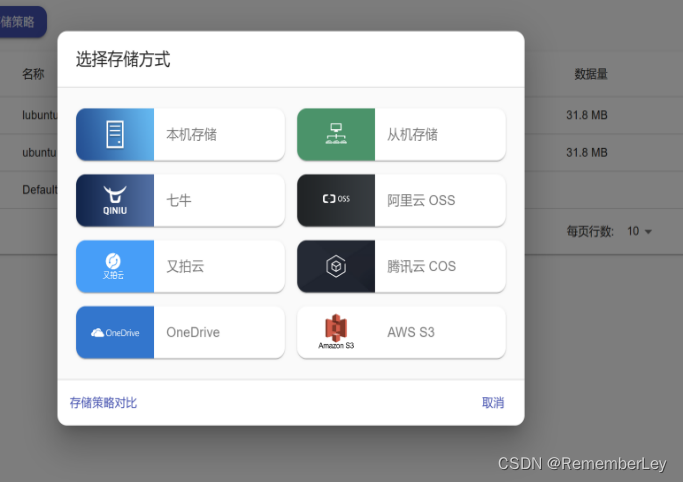
2. 1 scp传文件
- 按照步骤,先将主站的cloudreve程序传到从机服务器上
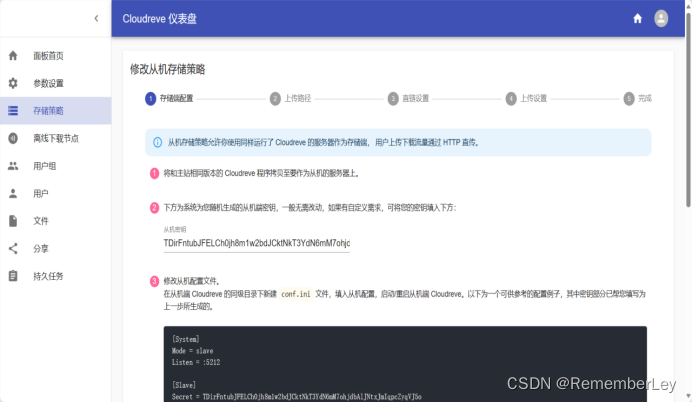
- 将kubuntu和centos都进行远程连接,进入centos(ping 10.0.0.113)ping上kubuntu的网关,确保能通过scp命令传输文件。
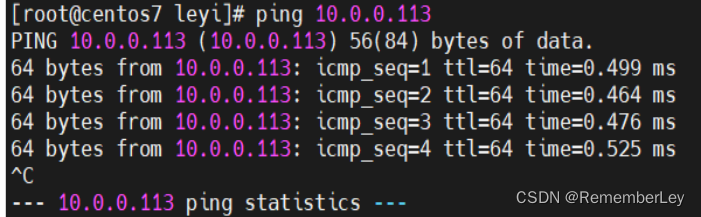
- 通过网关(sudo scp cloudreve.tar.gz leyi@10.0.0.111:/home/leyi)将压缩文件复制到在此网关下的系统并指定文件存放至/home/leyi目录中;输入密码传输成功后会出现如下内容
$ sudo tar -czvf cloudreve.tar.gz cloudreve
cloudreve/
cloudreve/LICENSE
cloudreve/README.md
cloudreve/README_zh-CN.md
cloudreve/cloudreve
cloudreve/conf.ini
sudo scp cloudreve.tar.gz leyi@10.0.0.111:/home/leyi
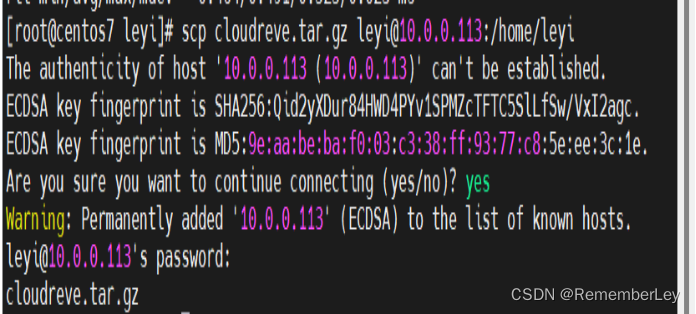
2.2 修改配置文件
- 之后进入kubuntu查看是否有压缩文件,然后通过sudo tar -xzvf cloudreve.tar.gz 解压至cloudreve目录下
$ mkdir cloudreve
$ sudo tar -xzvf cloudreve.tar.gz -C cloudreve
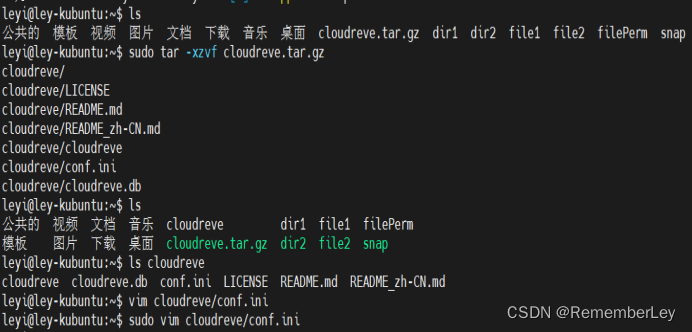
- 直接压缩后通过vim模式编辑conf.ini文件(按照网站内进行操作将内容复制,并将里面的内容全部删除,再内容全部粘贴至配置文件中)。
$ sudo vim cloudreve/conf.in #修改配置文件

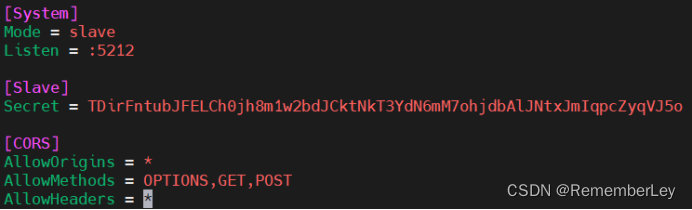
2.3 启动cloudreve
- 修改完后cd 进入cloudreve目录内,后sudo ./cloudreve(执行cloudreve文件);
$ cd cloudreve/
$ sudo ./cloudreve
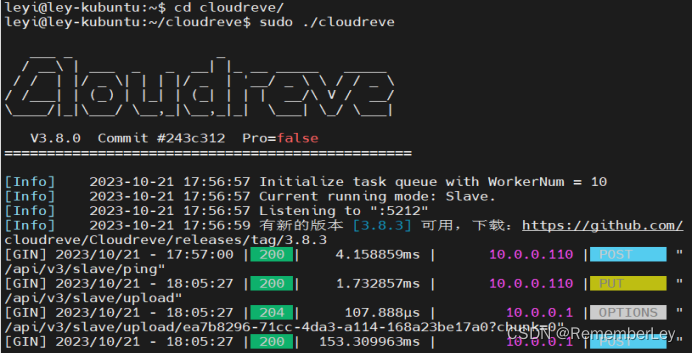
2.4 操作步骤
- 填写从机ip,http://10.0.0.113:5212,并点击从机通讯测试;
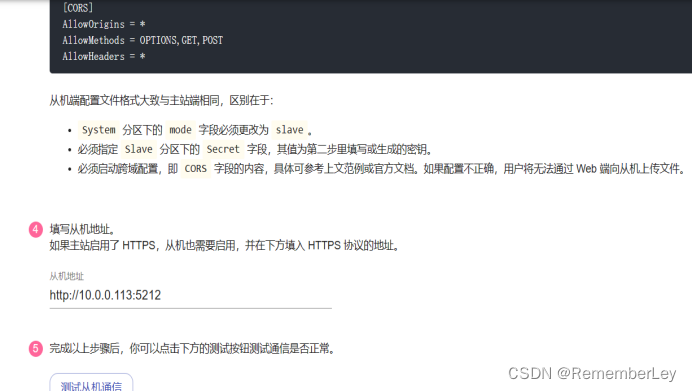
报错!!!
-
如果出现主从机时间相差太大,时间不同步,那么测试从机通讯操作可能会出现报错“输入参数有误 (Successfully connected to slave node, but slave returns: signature expired)”这个错误通常是由于时间同步问题引起的。在 Cloudreve 上设置从机存储时,系统会生成一个签名作为验证机制之一。当主节点和从节点之间的时间差异太大时,签名会过期,导致出现 “signature expired” 的错误。需自行解决时间同步问题!!!
-
点击不开启
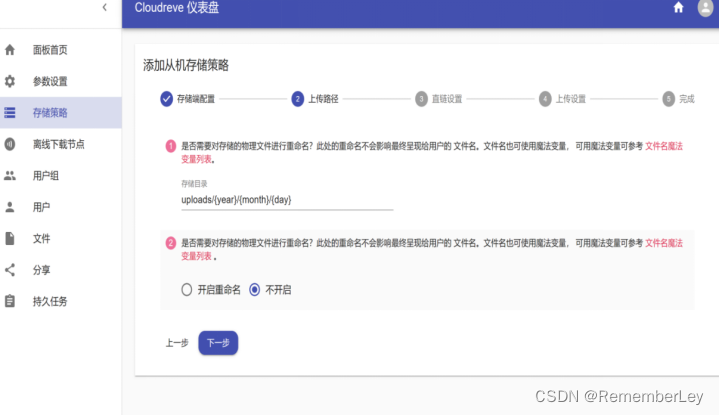
-
选择禁止
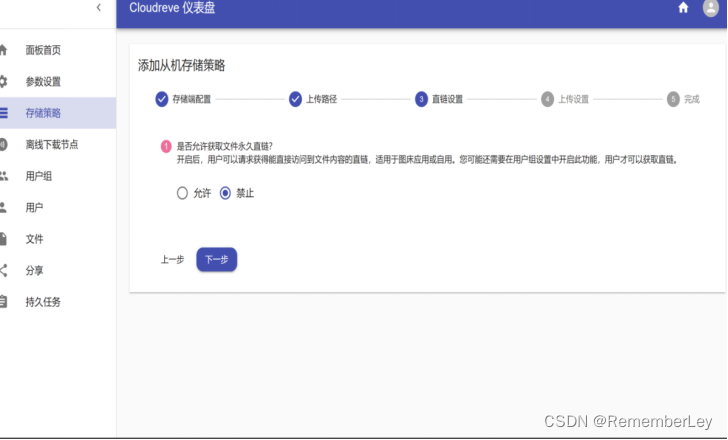
-
选择不限制,默认25MB
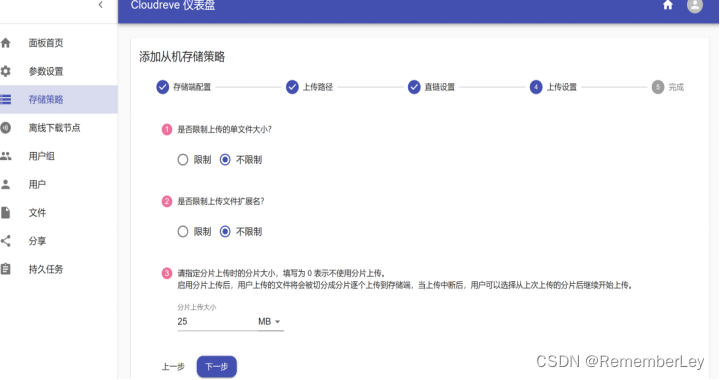
-
输入存储策略名,点击完成
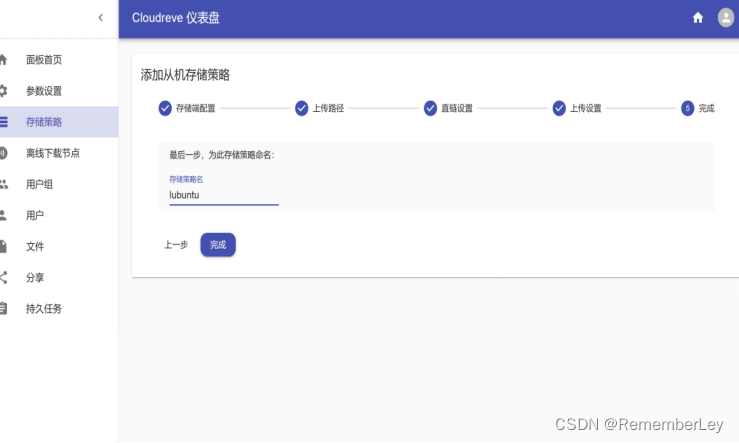
-
点击存储策略,选择kubuntu点击专家模式编辑,选择私有

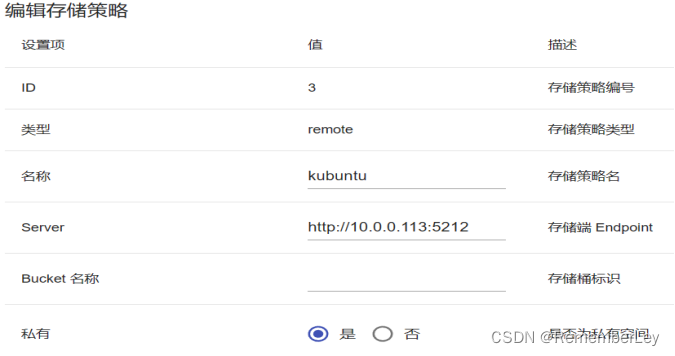
3. 编辑用户组
- 对用户组编辑User改变存储策略为kubuntu,点击保存
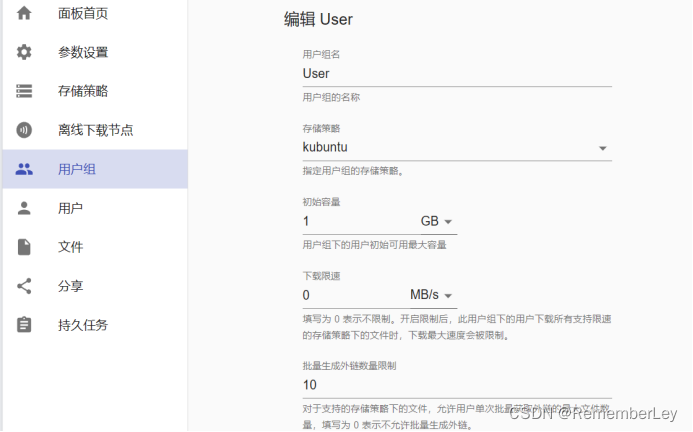
- 点击新建用户,在用户中创建用户leyi,归为User组
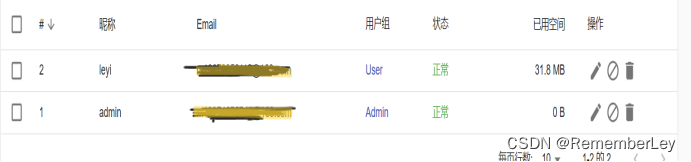
- 退出登录Admin用户,输入账号密码登录User组的用户leyi并点击红色加号上传文件。
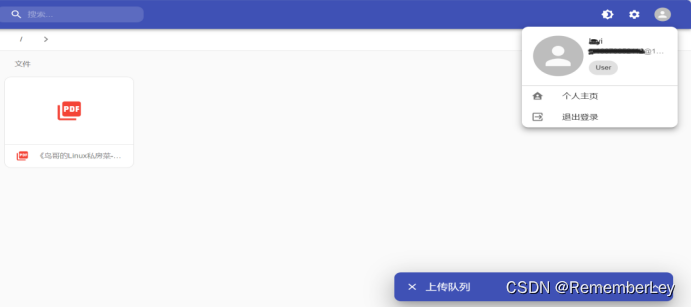
(三)验证
证明Admin、User上传文件到kubuntu
1.在kubuntu中输入cd cloudreve/,进入cloudreve文件中
2.在kubuntu中输入ls,查看文件是否传输成功
3.在kubuntu中输入ls -R uploads,递归查看文件内容
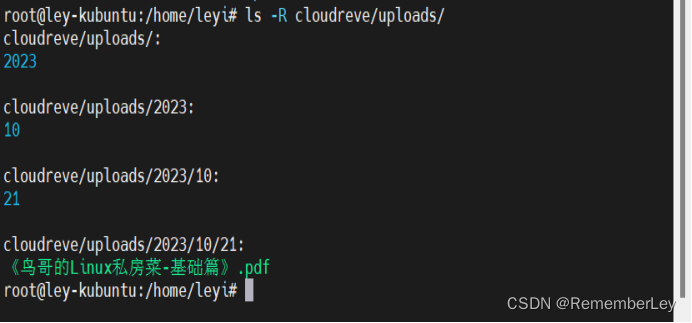
按照这些步骤,能够搭建个人网盘 Cloudreve 并设置主机与从机之间的文件传输。如果在操作过程中遇到了其他问题,可以参考相关文档或者寻求更详细的指导。